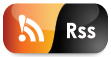|
|
|
|
![]()
Annita
Super Girl |
Зарегистрирован: 22.09.2005
Сообщений: 578
|
Обратиться по нику
|
| Annita |
Ответить с цитатой | | |
|
Эта статья написана для тех, кто не имеет понятия что такое HTML, опытным людям просьба не читать(только зря потратите время 
HTML- язык гипертекстовой разметки документов. HTML документы могут быть созданы при помощи любого текстового редактора(например, блокнота) или специализированных HTML-редакторов (например, FrontPage, Netscape Navigator Gold). Для просмотра HTML документов используются всеразличные браузеры (Internet Explorer, Opera и др.)
HTML документ состоит из элементов HTML. Элемент HTML представляет собой обычно два тега(открывающего и (чаще всего) закрывающего)
Тег:
< начало тега
/ символ, который обозначает закрывающий тег
> конец тега
Т.е. все, что находится между < и > - это тэг. Текст, не находящийся между такими скобками < > - весь виден при просмотре в браузере.
Тег также может содержать атрибуты.
Пример:
| Код: |
|
<font color=’#FF0000’>Hi!</font>
|
Здесь
<font color=’#FF0000’> - открывающий тег
</font> - закрывающий тег
color=’#FF0000’ -атрибут
color - имя атрибута
’#FF0000’ - значение атрибута, может быть заключено в двойные или одинарные кавычки, а может быть вообще без кавычек
Hi! - содержание элемента атрибута
У одного тега может быть несколько атрибутов, при этом все равно, в каком порядке они пишутся, ибо при перемене мест слагаемых сумма не меняется.
Главные теги (должны быть в каждом! документе):
<html> и </html> - пишутся всегда : первый - в самом начале документа, второй - в самом конце
<head> </head> - голова документа. Общее описание документа. Внутри указывается заголовок, цвета фона, текста, ссылок.
<body> </body> - тело документа, то есть то, что отображается в окне браузера
Цвета
Каждому цвету присвоена определенная комбинация цифр и/или букв (Не стоит забывать о том, что на разных компьютерах один и тот же цвет может выглядеть немного по-разному). Таблицу цветов можно посмотреть тут.
Для задания цвета текста всего документа нужно в теге <body> написать:
<body text="цвет">
Чтобы какую-нибудь фразу выделить цветом, отличным от заданного в <body> ее надо заключить в теги:
<font color="цвет">фраза</font>
Цвет фона устанавливается в том же тэге <body>:
<body bgcolor="цвет">
Чтобы использовать рисунок, имеющийся в той же папке, что и сам сайт, как фон, в теге <body> надо указать:
| Код: |
<body bgcolor="цвет_фона" background="ваш_фон.jpg">
|
Параметр background можно использовать без bgcolor, но этого делать не стоит (вдруг фон у кого-нибудь не загрузится, а цвет текста будет сливаться с цветом фона, установленного по умолчанию)
Следует также всегда прописывать цвет ссылок в теге <body>:
| Код: |
<body link="#339999" alink="#339999" vlink="#339999">
|
link - цвет ссылки,
alink - цвет ссылки при наведении на нее мышки,
vlink - цвет уже посещенной ссылки.
Пример:
| Код: |
|
<body bgcolor="00000" background="bg.jpg text="#808080" link="#0000FF" alink="#000080" vlink="#008080">
|
Заголовки:
Чтобы дать HTML-документу название, которое будет выведено в заголовок окна браузера, нужно его писать между тегами <title> </title>
Заголовки в самом документе удобно писать с помощью тегов <H2></H2> При этом текст выделяется жирным шрифтом и происходит перенос строки после текста. Цифра определяет величину текста: 1 - самый большой, 6 - самый маленький.
Например:
| Код: |
<html>
<head>
<title>Sexy Babe</title>
</head>
<body bgcolor='00000' text=" #333366" >
<h1>Hot Girl</h1>
</body>
</html>
|
Таблицы:
Таблица задается тэгами:
<table></table>
<tr></tr> - строчка таблицы
<td></td> - столбец (ячейка) таблицы
Если Вам надо создать таблицу, например, 3x2, то это запишется так:
| Код: |
<table>
<tr>
<td>1строчка, 1стобец</td>
<td>1строчка, 2стобец </td>
<td>1строчка, 3стобец </td>
</tr>
<tr>
<td>2строчка, 1стобец </td>
<td>2строчка, 2стобец </td>
<td>2строчка, 3стобец </td>
</tr>
</table>
|
Атрибуты таблицы:
Фон таблицы задается параметром bgcolor="цвет_фона". Фон можно задать для таблицы в целом(прописывая его в теге <table>), для ряда(в теге <tr>), для столбца в пределе одного ряда (в теге <td>). Ширина таблицы задается также в теге <table> или тегах <tr> и <td>(можно в пикселях, можно в процентах от ширины окна браузера).
Например (ширина указана в процентах, высота в пикселях):
| Код: |
<table bgcolor="#336699" height="90%" width="700">
<tr><td>
</td></tr>
</table>
|
Ширина границ (расстояние в пикселях между рамкой и содержимым ячейки) задается параметром cellspacing (когда он равен нулю, граница отсутствует, по умолчанию этот атрибут равен 2), рамка вокруг таблицы прописывается параметром border, ее цвет - bordercolor , например:
| Код: |
|
<table border="3" cellspacing="5" bordercolor="#000000">
|
В каждой ячейке (столбце) могут находится и картинки, и текст, и даже таблицы. И тэги, которые мы применяются для форматирования текста - те же, что и для текста вне таблицы.
Параграфы:
<p></p> параграфы
С их помощью можно
- центрировать текст:
<p align="center">текст</p>
- выровнять текст по левому краю:
<p align="left">текст</p> (это значение устанавливается по умолчанию, т. е. когда атрибут не указан)
- по правому краю документа:
<p align="right">текст</p>
- выровнять текст по обоим краям документа (может не работать в старых версиях браузеров, поэтому лучше не использовать)
- < p align="justify">текст</p>
Браузер сам автоматически определяет места для перенося строки. Для принудительного переноса используется тег <br>. У него нет атрибутов и закрывающего тега. При использовании этого тега после текста автоматически будет произведен перенос строки.
Если вы не хотите, чтобы браузер автоматически переносил строку, то вы можете обозначить ее тэгами <NOBR> и </NOBR>. В этом случае браузер не будет переносить строку даже если она выходит за границы экрана; вместо этого браузер позволит горизонтально прокручивать окно (помните, что в нашем деле это нежелательно).
Форматирование текста:
<b> Полужирный текст </b>
<i> Наклонный текст (курсив) </i>
<u> Подчеркнутый текст </u>
<center>центрирование текста</center>
Тег <font> позволяет изменить параметры шрифта для блока текста (они могут отличаться от заданных в теге <body>)
Размер шрифта можно задавать так:
<font size="4">текст</font>
Здесь 7 - самый большой, 1 - самый маленький
Задание шрифта: <font face="ARIAL"> текст (шрифт Arial)</font>
Следует задавать только стандартные шрифты, чтобы не получилось так, что прописанный Вами шрифт отсутствует у посетителя вашего сайта)))
Например:
| Код: |
<p align="center"><font face="ARIAL" size="5"><b><u>Give me your many</u></b></font></p>
<font face="Times New Roman" size="7" color=’#FF0000’>NOW!</font>
|
Вставка картинок:
| Код: |
|
<img src=" image.jpg">
|
В кавычках пишется название файла рисунка и его расширение. Если картинка находится не в том же каталоге (папке), что и сам документ, то надо прописывать полный (абсолютный) путь к рисунку, например:
| Код: |
|
<img src=" http://www.site.com/papka/image.jpg">
|
В теге <img> можно сделать так, чтобы картинка была прижата к левому(правому) краю экрана, а написанный радом текст обтекал ее справа(слева/внизу/посередине/вверху):
| Код: |
<img src=" image.jpg " align="left">
<img src=" image.jpg " align=" right">
<img src=" image.jpg " align="bottom">
<img src=" image.jpg " align="middle">
<img src=" image.jpg " align="top">
|
Так же можно задать:
- расстояние между текстом и рисунком по вертикали/ по горизонтали (Расстояние задается в пикселях) :
| Код: |
<img src=" image.jpg " Vspace="10">
<img src=" image.jpg " Hspace="30">
|
- ширину и выcоту картинки (в пикселях):
| Код: |
<img src=" image.jpg " width="100">
<img src=" image.jpg " height="200">
|
- рамку вокруг самой картинки ( цифра – ширина рамки в пикселях):
| Код: |
|
<img src=" image.jpg " border="5">
|
Очень полезный в нашей работе параметр alt - краткое описание картинки. Оно появится, если навести курсором мыши на рисунок, и подержать его (курсор) несколько секунд. Рекомендую всегда! использовать его для всех! баннеров и картинок:
| Код: |
|
<img src=" image.jpg " alt="sexy_babe">
|
В нашем деле никак не обойтись без ссылок. Ссылки будут открываться в том же окне. Их можно делать как на другие сайты, так и на картинки, видео и т.п.
| Код: |
|
<a href="Gallery.html?quot;>галерея1</a>
|
Слово «галерея1» стала ссылкой на страницу «Gallery.html»
Если «Gallery.html» находится не в том же каталоге (папке), что и сам документ, содержащий ссылку на него, то надо прописывать абсолютный путь к файлу, например:
| Код: |
|
http://www.site.com/galleries/ Gallery.html
|
Если Вы хотите сделать ссылку на другой сайт картинкой:
| Код: |
|
<a href="Gallery.html?quot;> <img src="babe1.jpg" alt="sexy_babe"> </a>
|
babe1.jpg – картинка, которая является ссылкой на Gallery.html
Или:
| Код: |
|
<a href="Gallery.html?quot;> <img src=" http://www.site.com/hot-babe/babe1.jpg" alt="sexy babe"> </a>
|
З. Ы. Следует оптимизировать ваши сайты под расширение 800x600
Полезные комбинации клавиш:
F5 –обновить содержание браузера
Ctrl+S – сохранить изменения в html документе
Ctrl+c – копировать текст
Ctrl+v – вставить текст
Ctrl+x – удалить текст
(с) Annita |
|
|
|
|
|
резка проемов |
![]()
Tuchkov
Профессионал |
Зарегистрирован: 05.10.2005
Сообщений: 759
|
Обратиться по нику
|
|
|
|
![]()
No
я здесь ельцин |
Зарегистрирован: 01.08.2005
Сообщений: 3746
|
Обратиться по нику
|
|
|
|
![]()
Max
Just max |
Зарегистрирован: 22.09.2005
Сообщений: 3327
|
Обратиться по нику
|
| Max |
Ответить с цитатой | | |
|
Извеняюсь за грубость но, запас в жопу не ебет 
Через недельку мы раздел статей уже приведем в нормальный вид где все будет удобно, информативно и разбито по разделам, будет раздел и для подобных статей, кому не надо просто не будут читать его. |
|
|
|
|
|
WESTCASH - Мы работаем для вас |
|
|
|
Партнеры
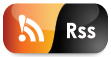
|